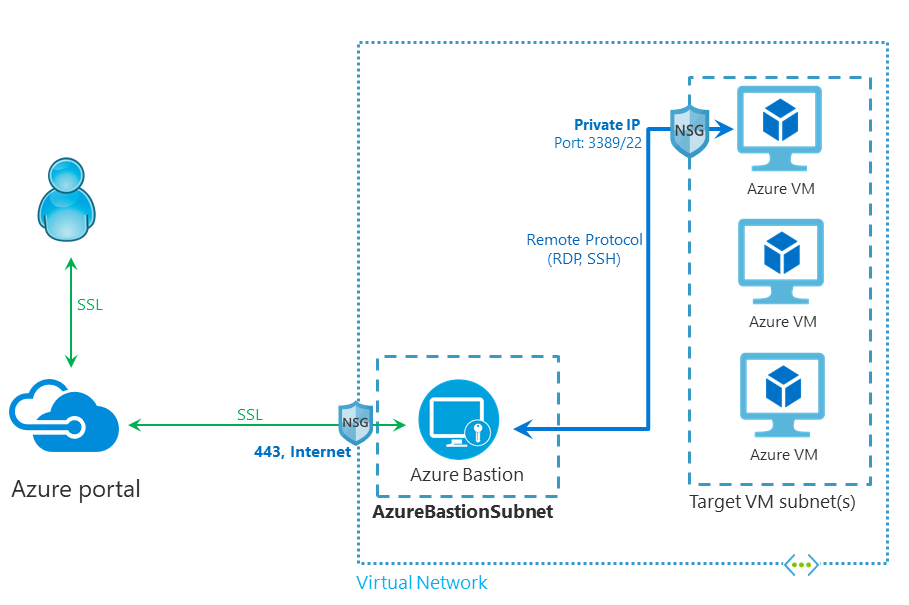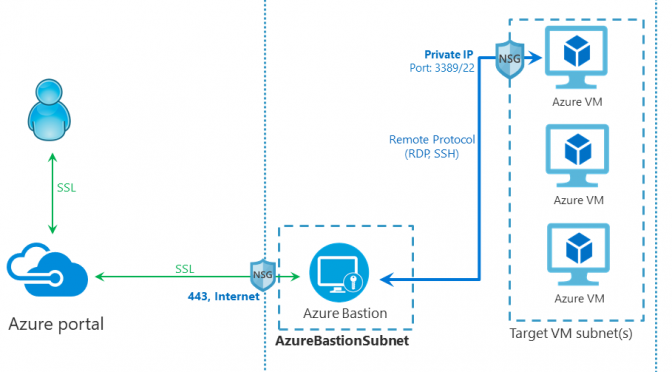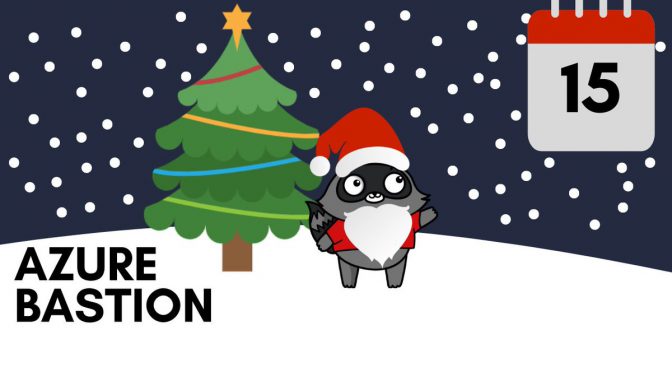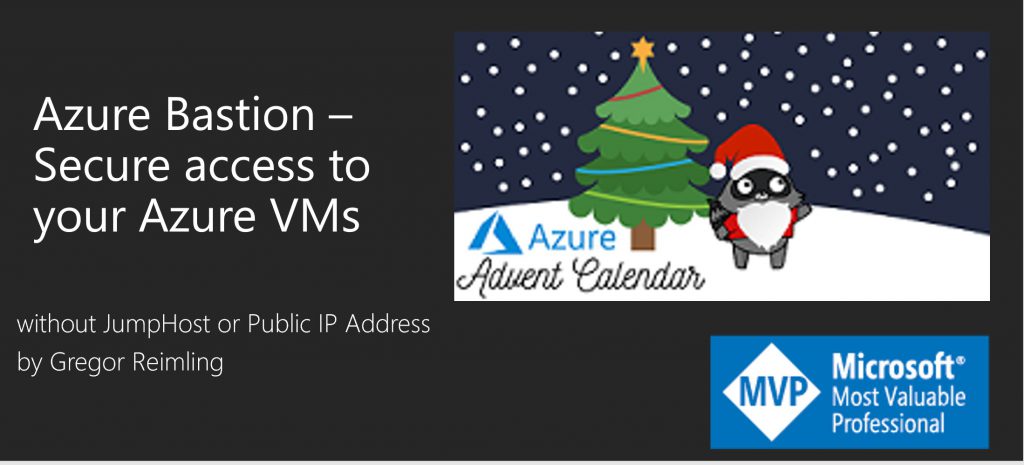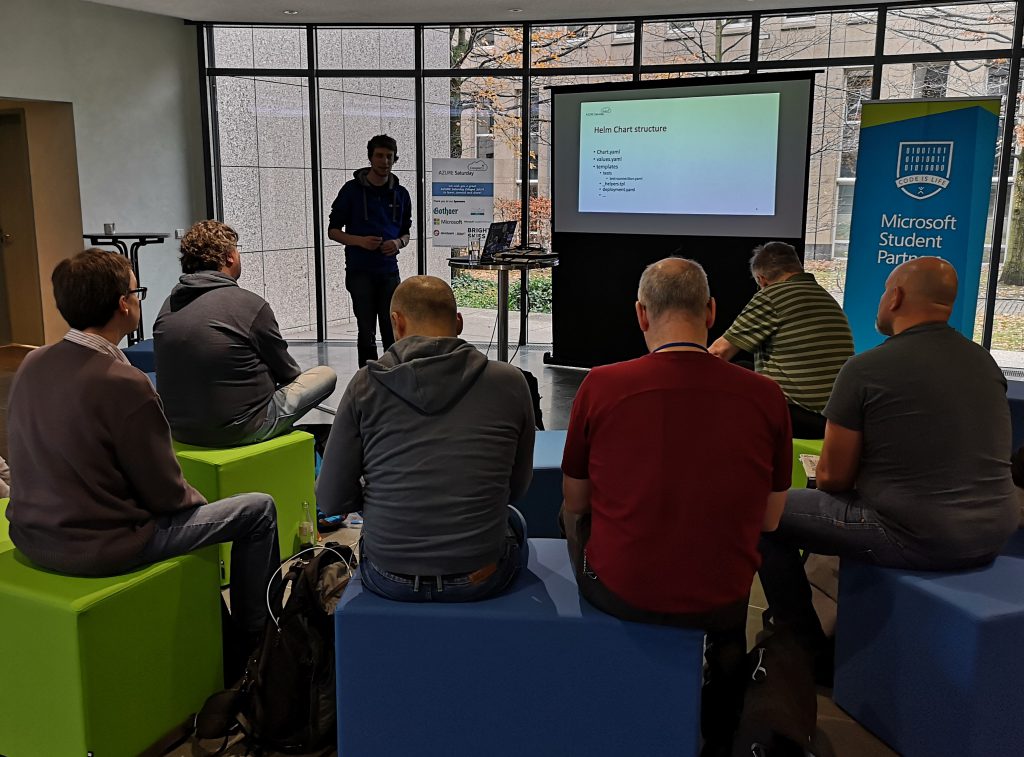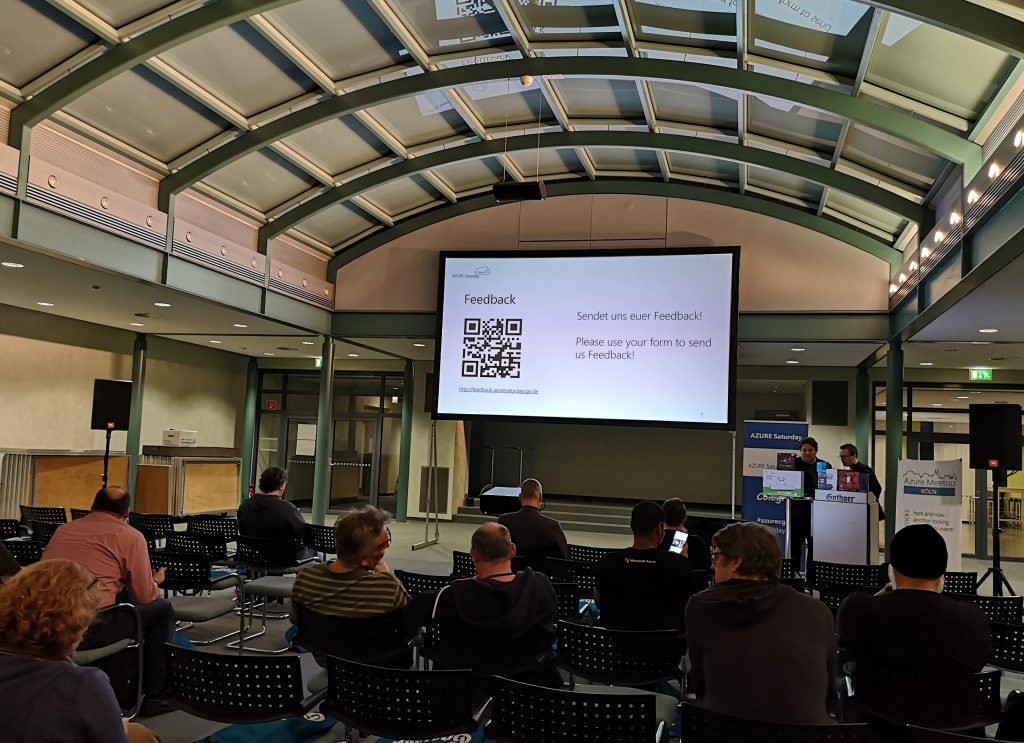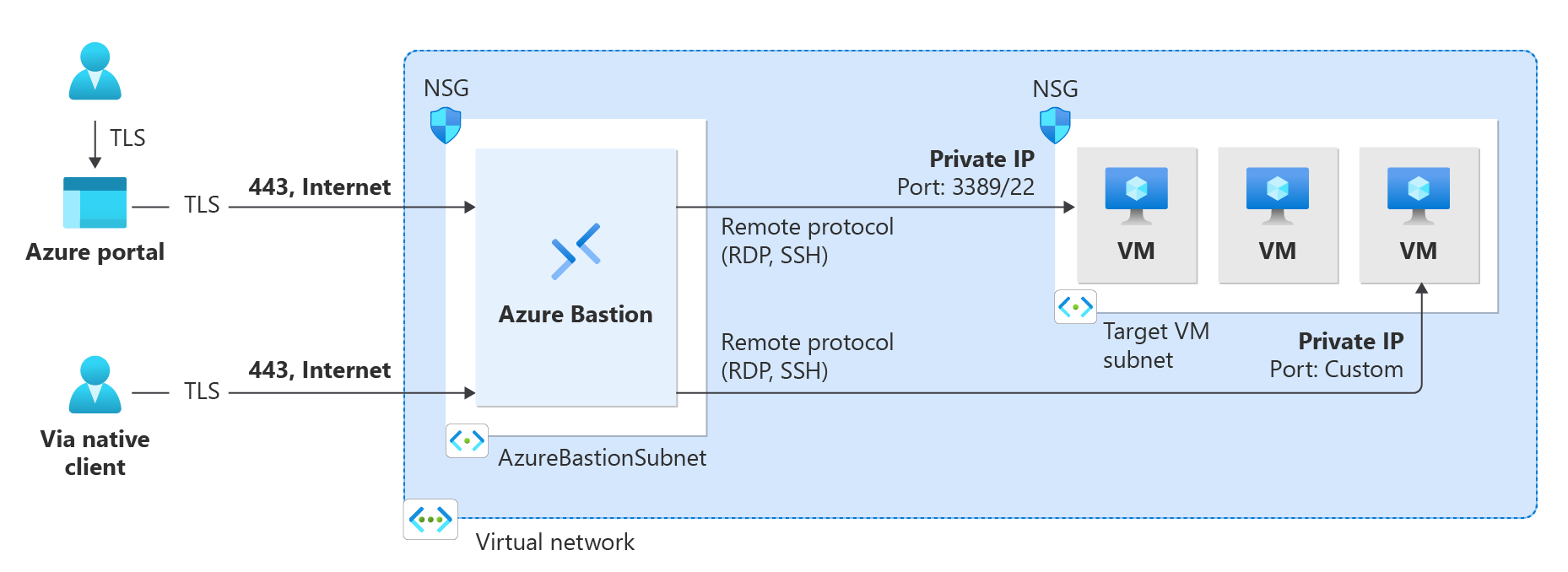Update 5 on 01/12/2021
Microsoft has changed the #AzureBastion minimum subnet size from /27 to /26. Installed #Azure Bastion are unaffected, but new deployments require the new subnet size. Please remember this. https://docs.microsoft.com/en-us/azure/bastion/bastion-faq#subnet
Update 4 on 14/07/2021
Microsoft has announced a new Azure Bastion Standard SKU as part of the ongoing Microsoft Inspire 2021. The difference between Basic and Standard SKU and the deployment process are summarized in this article.
Update 3 on 16/05/2021
VNET peering support for Azure Bastion is now GA
Update 2 on 26/04/2021
I updated the article based on the latest information around Azure Bastion. One big announcement is the support for peered VNETs for Azure Bastion – this is also integrated in this article. Please feel free to share and comment 🙂
Azure Bastion is a new service to reaches Azure VMs in a secure way without needing a Jump host in the same VNET or to publish an Public IP for a VM. Many customers using Public IPs to reach VMs (Windows and Linux) in Test and Dev environment. Please avoid managing Azure VMs over a Public IP, this is unsecure – use Azure Bastion.
Azure Bastion is in public preview since end of June 2019. Azure Bastion is General Available (since Microsoft Ignite 2019) and many limitations are gone. This article will short introduce the service, the new features and how easy is it to enroll the service in the environment to reach Azure VMs (Windows or Linux) over a secure way.